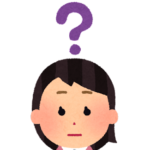
腕の負担を減らすためにトラックボールマウスが気になってるけど、実際どうなのかな?



通常のパソコン作業はもちろん、デザイン作業とかもできるのかな。
パソコン作業で必須とも言えるマウス。
実際Webデザイナーとしてデスクワークをする前は、マウスに全くこだわりはありませんでした。
しかし今や仕事中のみならずプライベートでもパソコンをする毎日。
そんな多くの時間を共にするマウスを見つめ直そうと思い、行き着いた先はトラックボールマウスです。
この記事ではデスクワークや、Webデザイナーがデザインやコーディングをする上で「トラックボールマウスってどうなの?」という疑問から、特徴、メリット・デメリットを解説していきます。
また私が実際に使ったトラックボールマウスを3つご紹介しているので、ぜひ参考にしてみてください!
トラックボールマウスとは
マウスに食い込まれた球体。それこそがトラックボールの正体です。


マウスを動かす代わりに、このボールを指でグリグリしてカーソルを移動させせるのが最大の特徴。
腕を動かす必要がないため、マウス使用時の腕や手首の負担軽減の効果も期待できます。
トラックボールマウスのメリット





トラックボールマウスって、見た目からして使いやすそうに思えないのだけど。
という方もいると思います。実際私もそうでした。



なぜ玉なんてつけた??見た目もいびつだわ〜。絶対使いにくいでしょ?
と思ってました。しかし、今や1日の大半をコイツと過ごしています。もはや相棒…。
モノゴトを見た目で判断するなって話ですね。
そんなトラックボールマウスを使ってみて感じたメリットをまず3つご紹介します。
結論から申し上げますと、以下の3つです。
- 手が疲れない
- 画面移動の動作がラク
- 場所をとらない
順番に解説していきます。
1. 手が疲れない
これはトラックボールマウスの恩恵をすごく感じた部分です。
指先しか動かさないので、手首などが疲れないのです。



逆に親指とか疲れるんじゃないの?
そう思った方、いらっしゃいますよね。その通りです。手首が疲れない分、親指が疲れます。
でも安心してください。「親指が疲れるな」と感じるのは使い始めだけです。はじめはトラックボールに慣れるまで親指に余計な力が入ってしまうからです。
だんだんボールの扱いに慣れてきて、気づいた頃にはマウスでの手の疲れはだいぶ軽減しています。
2. 画面移動の動作がラク
iMacなどの大きいモニタや、デュアル・トリプルディスプレイなど、モニタの数が多くなるほどカーソルの移動が大変です。
通常のマウスも勢いよく動かせばカーソルも素早く移動しますが、トラックボールマウスはボールを勢いよく回転させることでカーソルの瞬間移動が可能です。
そして通常のマウスだと一度の「スイーッ」の動きだけで目的の箇所にたどり着かないことがあります。
そのときはマウスを一度元の場所に戻す「スイーッ、ガッ、スイーッ」の動作をするしかありません。
その反面、トラックボールマウスはボールを回転させるだけです。とてもスマート!
3. 場所をとらない
トラックボールマウスはマウス自体を動かすことはないので、省スペースで使用することができます。
必要なスペースはマウスを置く場所だけです。極端な話、膝の上とかでも構いません。


リモートワークになって、自宅の小さい机で作業してるという方もいるのではないでしょうか?
トラックボールマウスなら、そんな省スペースにもってこいです!
メリットおまけ:仕事できそう感がする
最後にメリットのおまけとして「トラックボールマウスを使ってると、仕事できそう感が増します」。
というのも、先ほどお話したとおり、使ったことない人からするとめちゃくちゃ操作しにくそうなマウスなんですよね。
「アイツはあの使いにくそうなマウス駆使して仕事してるよ……もしかしたらできるヤツなのかも」と思われるはずです(たぶん)。
トラックボールマウスのデメリット
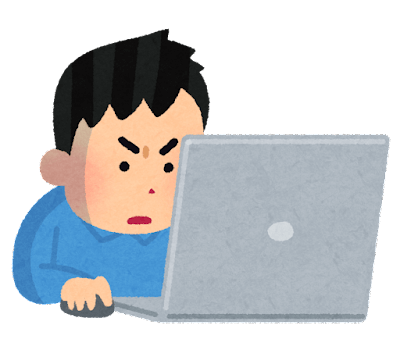
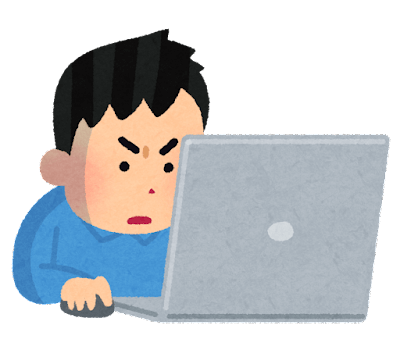
次にトラックボールマウスのデメリットを3つご紹介します。
やはり普通のマウスと比べてクセがあるので、デメリットもありますね。
結論から言うと、以下の3つです。
- 慣れるまで作業効率が落ちる
- 定期的に掃除が必要
- 持ち運びには向かない
順番に解説していきます。
1. 慣れるまで作業効率が落ちる
トラックボールマウスを使い始めた時に感じることは「えっ、使いづら!!!」です。
使いづらすぎて、3日目くらいで一旦普通のマウスに戻しました。笑
やはり長年、というかパソコンを触り始めた厨二病の頃から普通のマウスを使ってると、トラックボールマウスに違和感しかないんですよね。
それでも「慣れよう!」という強い気持ちを持って、使ってれば慣れます。
ですが、カーソル操作が全くできないほど使えないってことはないです。使ってるうちに慣れます。
2週間ほど使った後に「やっぱり普通のマウスのほうが効率良いのでは…」と思ってまたもや戻ろうと思ったのですが、逆に普通のマウスでの操作に違和感を持つようになりました。
その瞬間から「あ、やっぱトラックボールの方がいいかも」と感じるでしょう。
慣れれば1px単位の細かい作業も普通にできるようになりますよ。
2. 定期的に掃除が必要
トラックボールマウスは常にボールを指で回しています。
そしてそのボールについた汚れがゴミが内部に溜まってしまい、ボールの回転が悪くなってしまうのです。
そのため定期的にボールを取り外し、メンテナンスする必要があります。
実際メンテナンスといっても、ボールを外してティッシュで拭き取るだけです。ボール本体は滑りをよくするためにコーティングがされているため、アルコールなどで拭くのはNG。
ティッシュは必ず家に常備しておく必要があります。と言ってもティッシュくらいはありますよね。
3. 持ち運びには向かない
トラックボールマウスは持ち運びにはあまり向いてません。
というのも、ボールが入ってる分サイズが大きい & 動かないように割と重量があるからです。
カフェなどの省スペースでマウスの可動域が不要なのは便利なんですけどね。
私が実際に使ったおすすめトラックボールマウス3選
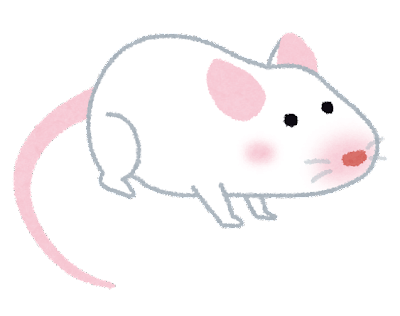
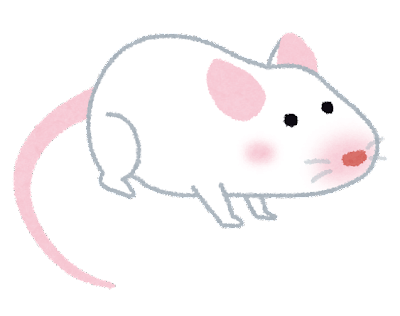
「実際トラックボールマウスにはどんな種類があるの?」という方のために、私が実際に使ったマウス3つをそれぞれ特徴を交えてご紹介します。
購入を検討されている方はぜひ参考にしてみてくださいね。
エレコム M-XT
まず初めにご紹介するのはエレコムのマウスです。
私はこのマウスでトラックボールデビューしました。
トラックボールマウスの中では安価で手に入れやすいです。有線だと約3,000円前後なので、かなりお手頃価格。
トラックボールマウスはマウス自体を動かさないので、線があることの操作性に変わりはないです。
エレコム M-XTの特徴
このトラックボールの特徴はボールの動きがかなり滑らかなことです。
通常の左右クリックと合わせて、左に2つ、右に1つ、マウスホイール部分の中央・左・右の計8つのボタンが付いてます。真ん中のレバーはポインタの移動速度を切り替えるものです。


ボールはこんな感じで簡単に取り外し可能。


このくぼみの中に汚れやゴミが溜まって、滑りが悪くなってしまうわけです。ティッシュで簡単に拭き取ればOK。
トラックボールの色について
エレコムのM-XTシリーズは、購入時点でボールの色が選べます(赤玉と黒玉)。色によって反応が違うということはないので、好きな方をチョイスしてOKです。
後述する製品を合わせると、自分は赤玉・青玉・黒玉を使ったことがありますが、色による操作性は感じられませんでした。
ロジクール M575
次にご紹介するのはロジクールのM575です。
通常タイプ
静音タイプ
一つ目のエレコムのマウスが良い感じだったので、2台目にロジクールのトラックボールマウスを購入してみました。
ロジクール M575の特徴
一つ目にご紹介したエレコムのマウスと比べるとテカリがなく、マットな仕上がりです。
またラインナップは無線タイプのみ。Bluetoothと専用のUSBレシーバー、2通りの接続が可能です。
接続の切り替えはマウス裏のスイッチで行えるようになっています。


色はブラック・ホワイト・グラファイト(グレー)の3色。
白だとiMacのキーボードにマッチして良い感じです!


ボールの滑らかさとしては、滑らかすぎず・硬すぎず。
一つ目にあげたエレコムのマウスは「ヌルヌル」とした感触でしたが、ロジクールのM575は「スイーッ」という感じ。
言葉で表現するのが難しいのですが…笑
またマウス自体に傾斜が付いており、ボールが真横ではなく若干上からかぶさる位置にあります。
個人的にはボールを転がす感覚、マウスの手の置きやすさなど、ロジクールの方が好みです。
ロジクール MX ERGO
最後はロジクールのトラックボールマウスの上位モデル「MX ERGO」をご紹介します。
私が職場で使っているメインのマウスです。
通常タイプ
静音タイプ
前述した2つのマウスと比べて値段が倍以上しますが、操作性はかなりGOOD。ボールが黒色なのもカッコイイですね!
あと重量もそれなりにあり、微動だりしません。


ボールの滑らかさとしては、滑らかすぎず・硬すぎず。2つ目にご紹介したロジクールのM575と同じ感触です。
ロジクール MX ERGOの特徴
ロジクールのM575と大きく異なる点としては、以下の5点です。
- ボールの近くにもボタンが一つある
- マウスホイールのクリックが3点(中央・左・右)ある
- 前面に接続先切り替えボタンがある
- 角度が調整できる
- 電池は充電式(microUSB)
※2024発売の静音モデルではType-Cになりました
クリックできる箇所が通常の左右のクリックを合わせて8箇所あります。
使えるボタンが多い分、作業の効率化がしやすいですね!


また底の板がパカっと空くようになっており、そこで角度の調整が可能です。
角度をつけると手首をあまり捻らずにマウスを握れる状態になるので、負担軽減になりますね。




中央に「1・2」とついているのは、デバイス切り替えスイッチです。


前述したロジクールのM575と同じで、BluetoothとUSBレシーバーの切り替えをすることができます。
MX ERGOの場合は前面にこのスイッチが付いているため、デバイスの切り替えが素早くできるのが特徴です。
自分は作業で2台以上を使うことがほぼないので、このボタンはあまり活用されていませんが。笑
同じロジクールのメカニカルキーボードと一緒に使ってます。黒はカッコイイ!


予算に余裕があれば、紹介した中では断然「MX ERGO」がオススメです。
それくらい使いやすいトラックボールマウスです。
通常タイプ・静音タイプどちらがオススメ?
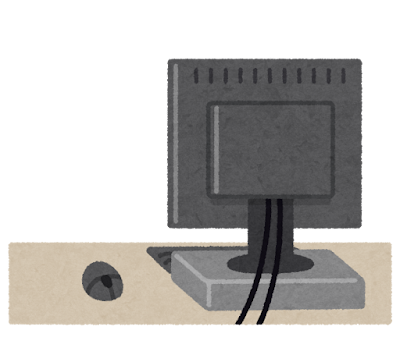
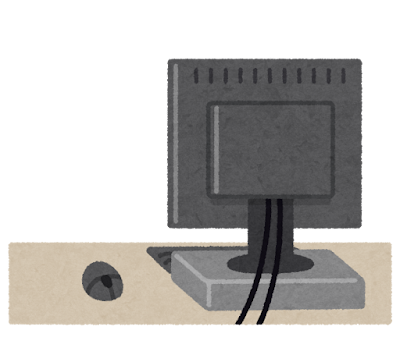
ロジクールの「M575」「MX ERGO」はどちらも後継機として静音タイプのモデルがあります。
「どっちがオススメか?」という問いに対しては、完全に好みと使用環境によるかなと思っています。
例えば「カチッ」というクリック音が好きだったら静音タイプはありえません。
逆に自宅で使用する際、例えば家族が寝た後にもPCを使う場合は、カチカチ音がならないマウスのほうが良いですよね。
実際私も「MX ERGO」の静音タイプも購入しました。
それまで静音のマウスを使ってこなかったのもあり、クリック感がないのはかなり違和感を感じました。
ただ違和感にはそのうち慣れるだろうと思っていましたが、全く慣れず、今では静音タイプではない方が良いなと感じています。笑
それを踏まえて通常タイプ・静音タイプどちらオススメかと問われたら「自分の使用環境で、クリック音が小さくなることによって得られるメリットがあれば静音タイプがオススメ」と言えるでしょう。
あくまでも個人的な意見ですが、参考にしていただければと思います。
まとめ
初めてトラックボールマウスを導入したときは「うぁ〜使いにくい!失敗した…」という気持ちでした。
でも使っていくうちに慣れるものです。今では普通のマウスに戻れませんね。
頑張って最初の使いにくさを乗り越えてください笑
トラックボールマウスの導入を検討されてる方の参考になれば幸いです!
最後までお読みいただきありがとうございました。




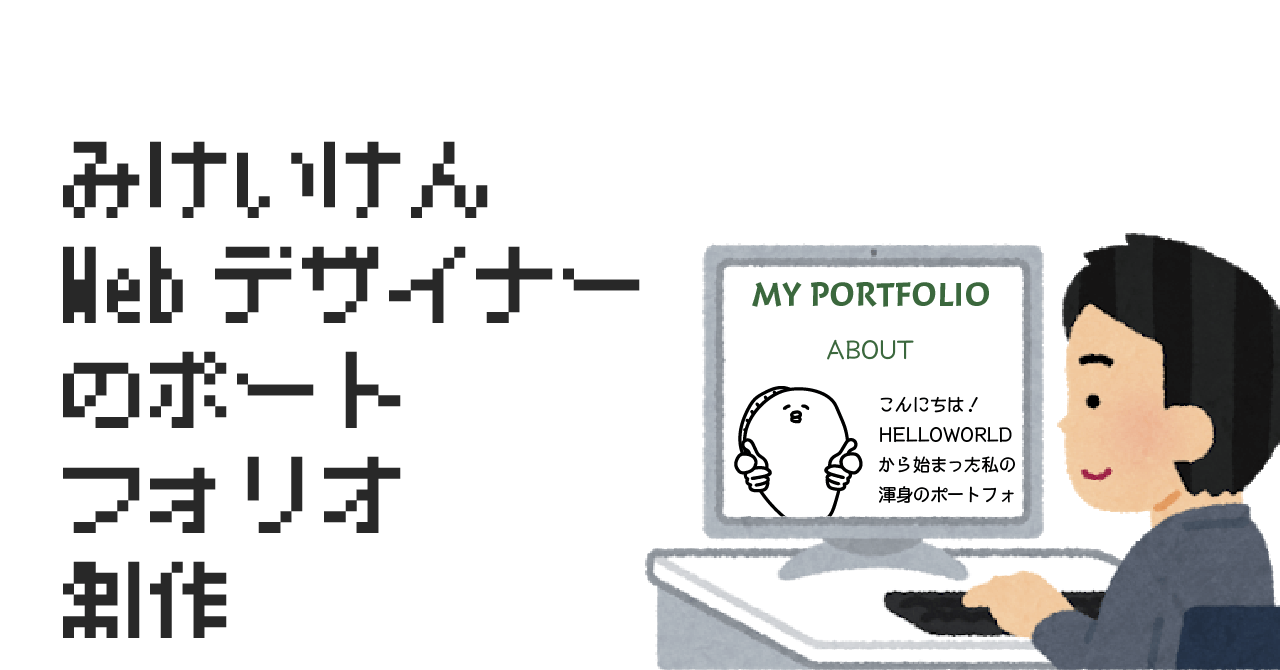
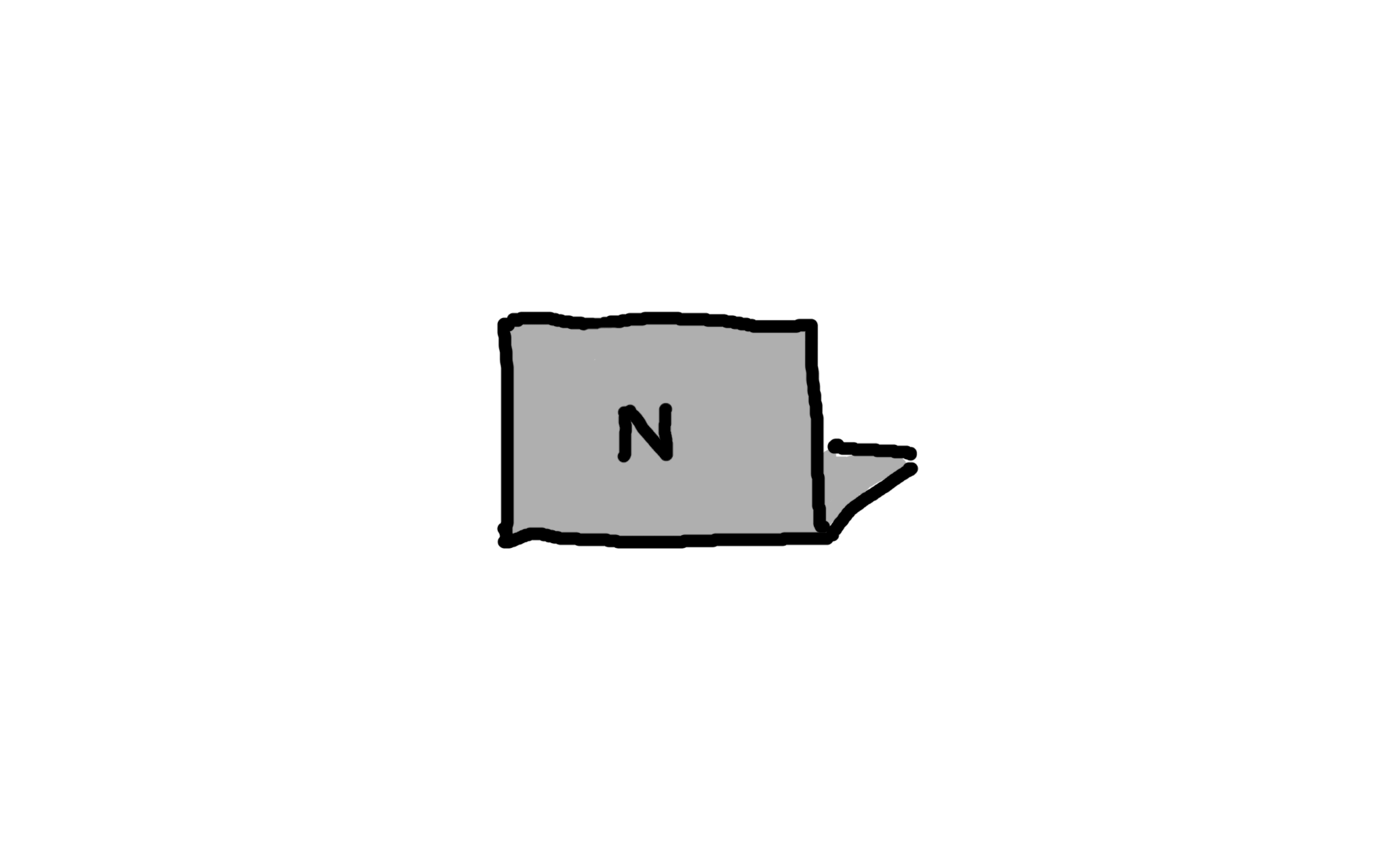



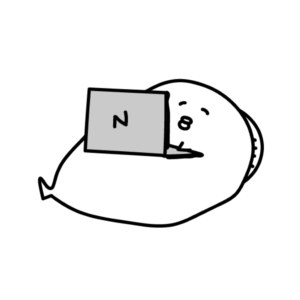

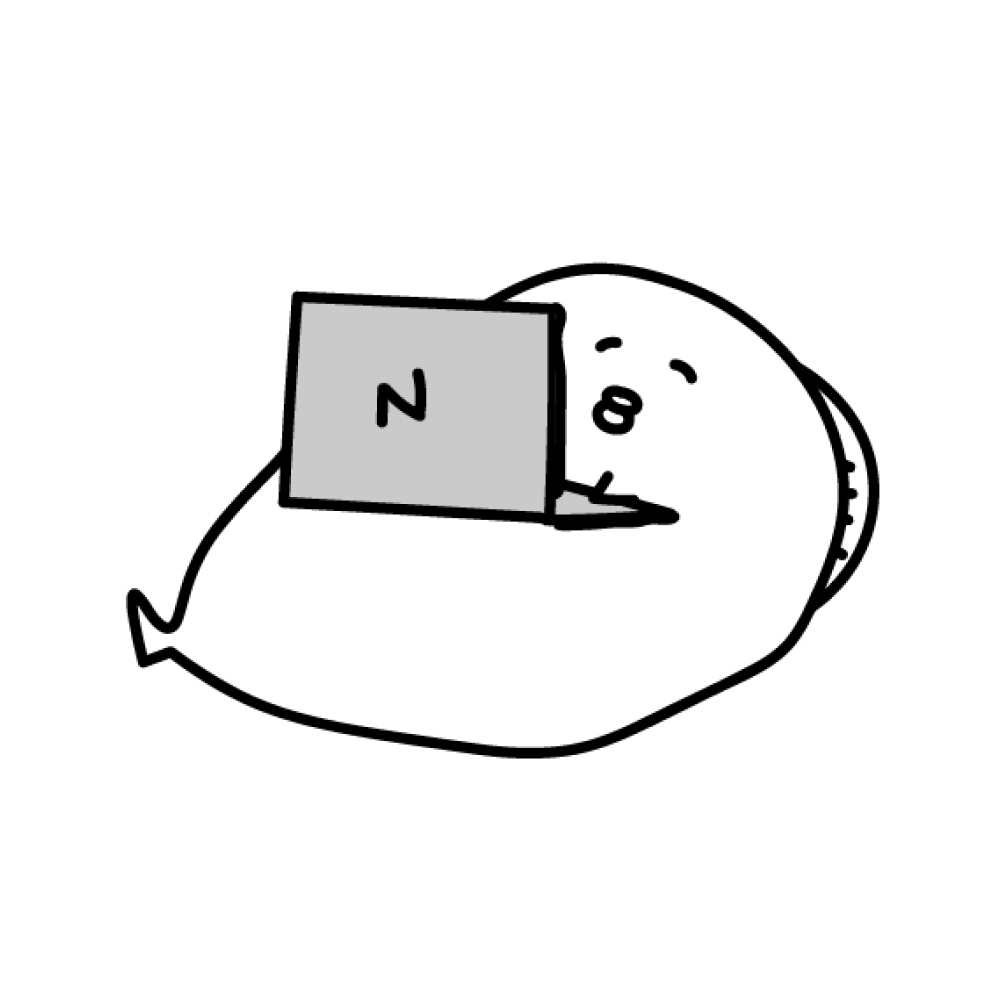







コメント